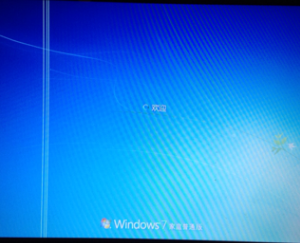美图秀秀为图片制作水面倒影效果的详细步骤
发布时间:2017-06-02 17:39:54作者:知识屋
大家都知道水是流动的,我们在拍摄水边的建筑物时,很难清晰拍到水中的倒影,不容易成像。如果可以与水面上的倒影交相辉映,从视觉上能达到美仑美奂的效果,遇到这种情况我们可以靠后期在水面添加倒影,使照片的构图更加完美。今天,小编就用“美图秀秀”为大家演示如何为湖水增加逼真倒影。
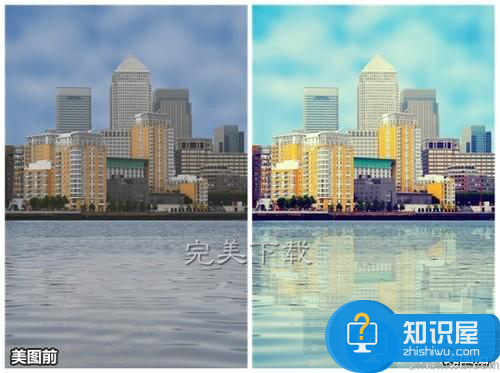
美图秀秀制作图片倒影效果的详细方法
1、在“美图秀秀”软件下打开待处理的一张海景照,进入“美化”菜单下,选择“基础-去雾”特效,并将透明度调至80%,提升色彩对比度瞬间消除照片的灰蒙蒙。
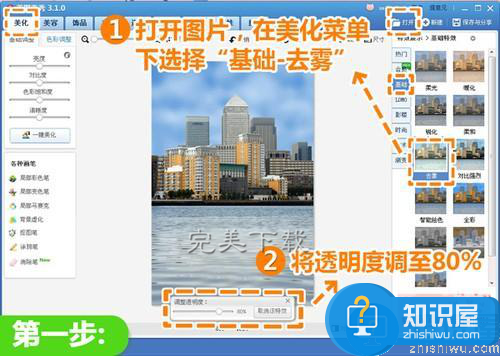
2、仍在“美化”菜单下,点击“抠图笔”,选择“自动抠图”抠出图中建筑部分,然后点击“完成抠图”按钮,将抠出的建筑部分保存为自定义饰品素材备用。
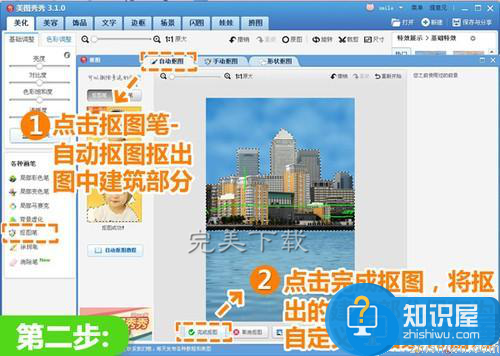
3、紧接着进入“饰品”菜单下,在“用户自定义”分类中添加之前抠出的建筑素材,将素材上下翻转,调整透明度为40%,大小为100%,并鼠标右键选择“正片叠底”。
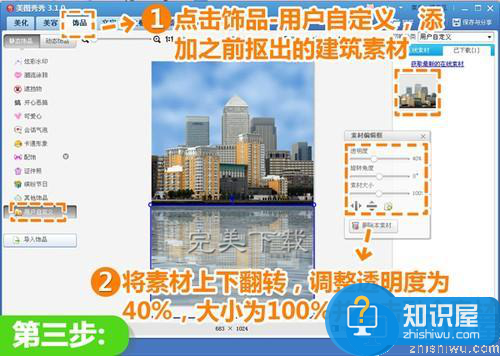
4、再返回“美化”菜单下,分别选择“基础-全彩”和“影楼-粉嫩系”特效,给照片增加色彩度,让画面更加靓丽色彩更鲜活。
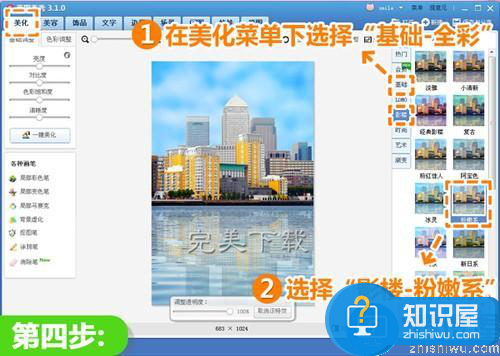
5、最后,点击“LOMO”分类,选择“经典HDR”特效,并将透明度调至65%就OK啦!
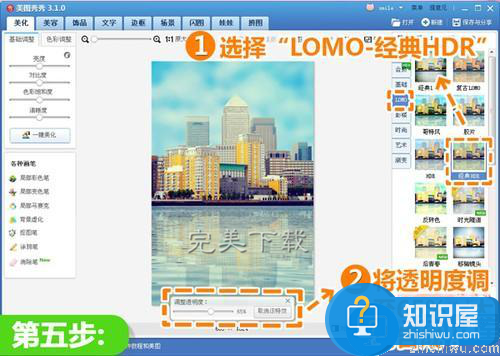
经过处理后建筑物的倒影在水波中隐现轮廓,使画面构图更加完整。喜欢的话,赶紧找出照片跟小编来学习吧!
以上就是美图秀秀制作图片倒影效果的详细方法,喜欢的话,赶紧找出照片跟小编来学习吧(了解更多美图秀秀使用教程,访问wmzhe.com)!
知识阅读
软件推荐
更多 >-
1
 一寸照片的尺寸是多少像素?一寸照片规格排版教程
一寸照片的尺寸是多少像素?一寸照片规格排版教程2016-05-30
-
2
新浪秒拍视频怎么下载?秒拍视频下载的方法教程
-
3
监控怎么安装?网络监控摄像头安装图文教程
-
4
电脑待机时间怎么设置 电脑没多久就进入待机状态
-
5
农行网银K宝密码忘了怎么办?农行网银K宝密码忘了的解决方法
-
6
手机淘宝怎么修改评价 手机淘宝修改评价方法
-
7
支付宝钱包、微信和手机QQ红包怎么用?为手机充话费、淘宝购物、买电影票
-
8
不认识的字怎么查,教你怎样查不认识的字
-
9
如何用QQ音乐下载歌到内存卡里面
-
10
2015年度哪款浏览器好用? 2015年上半年浏览器评测排行榜!